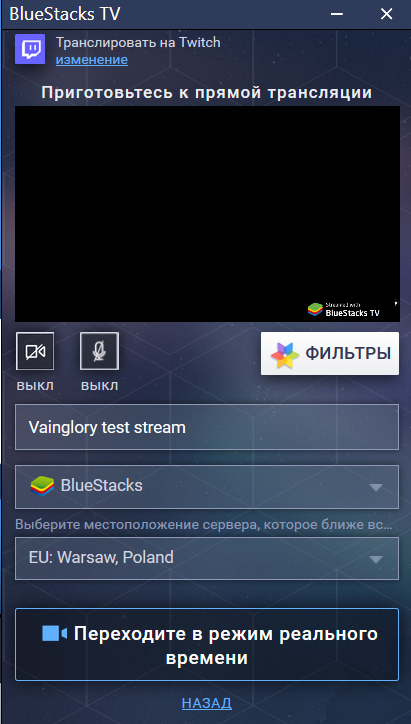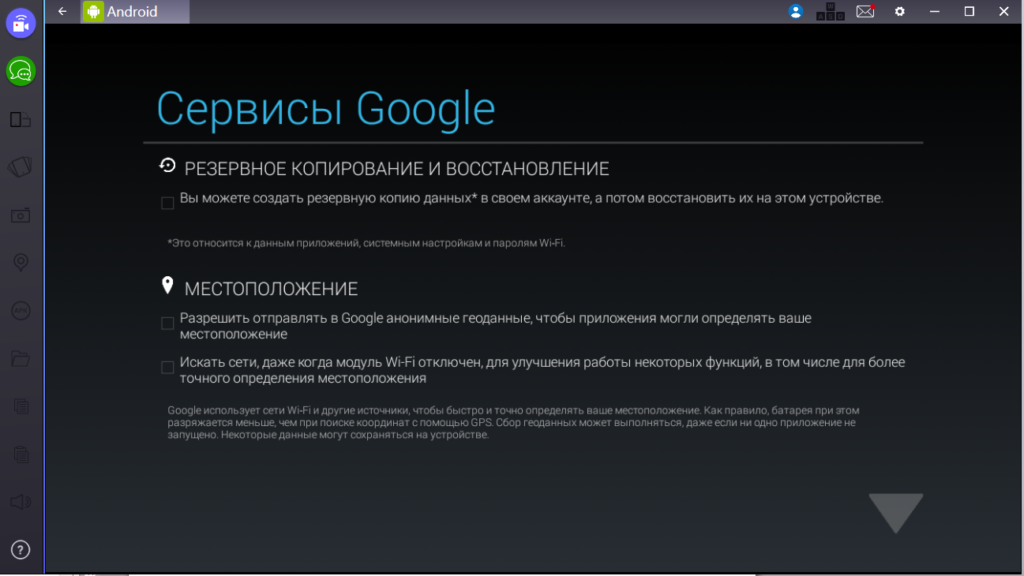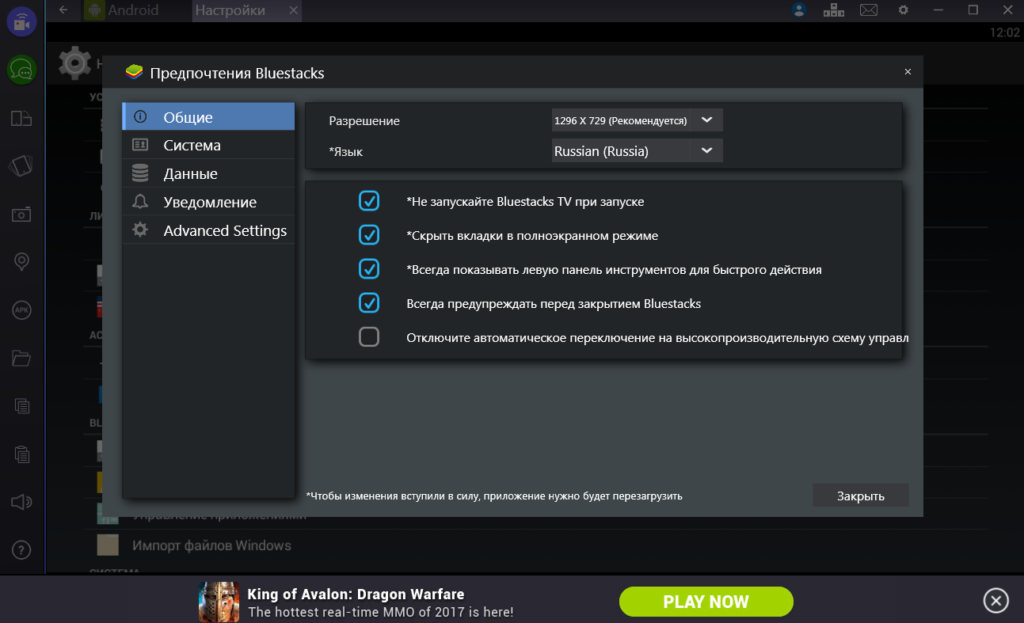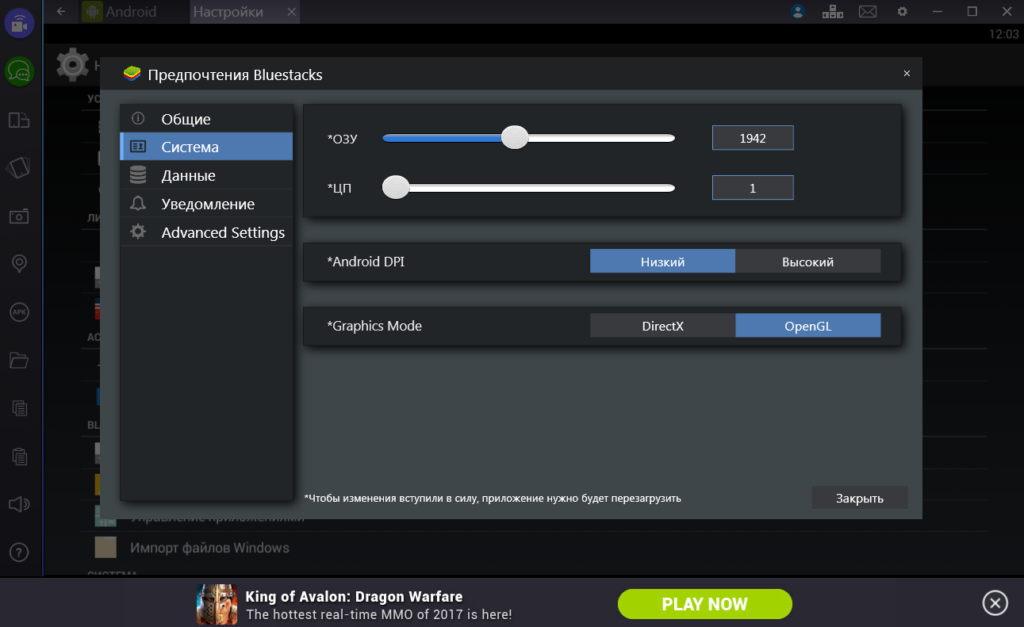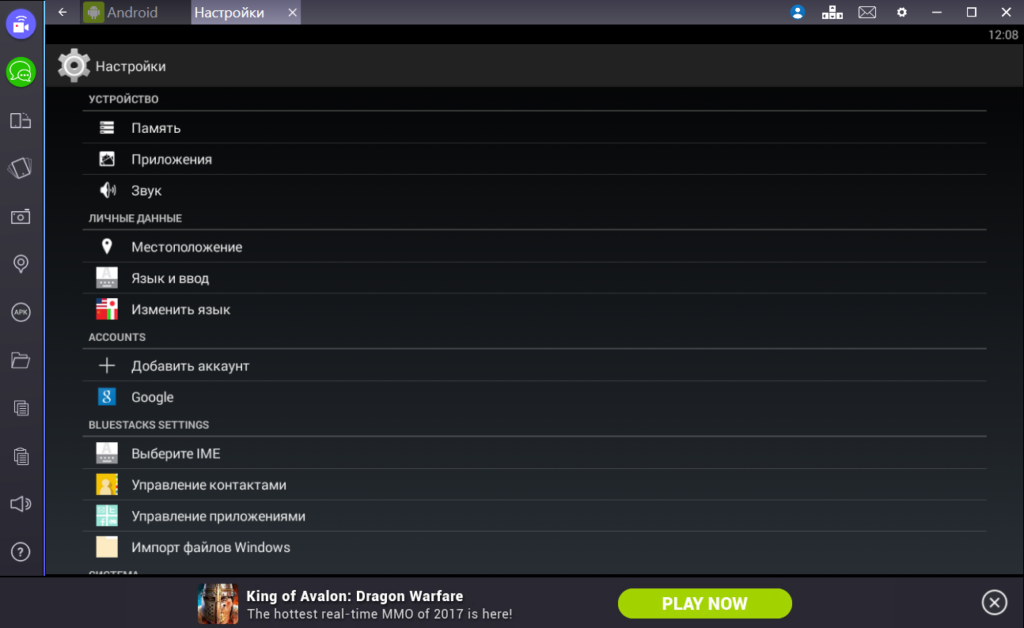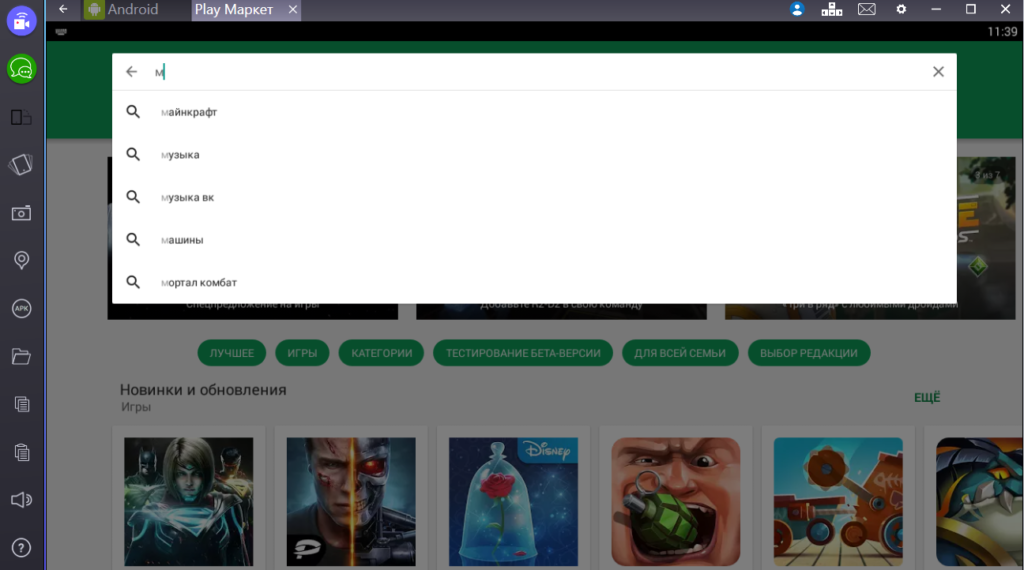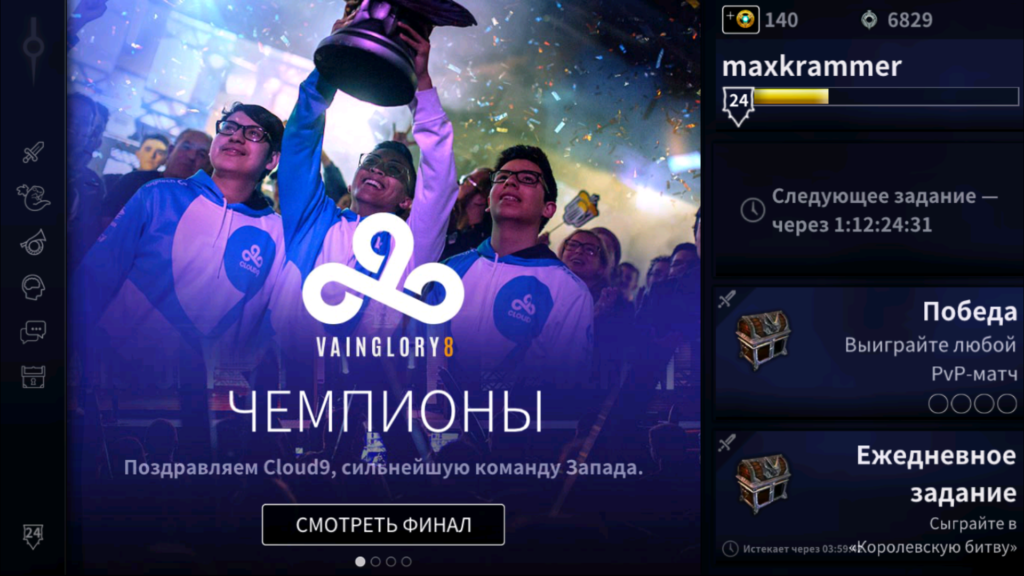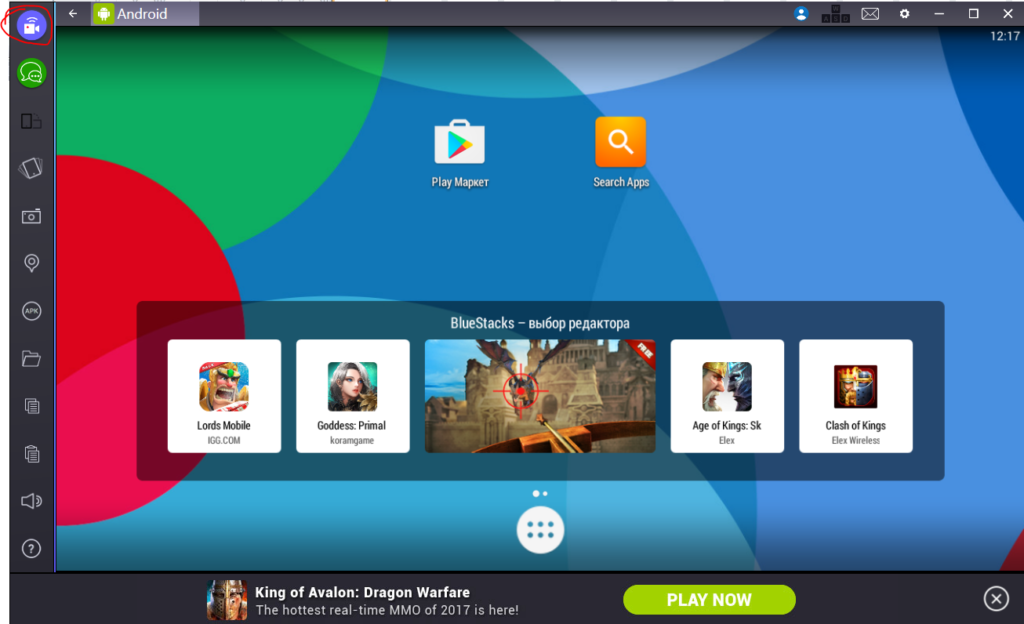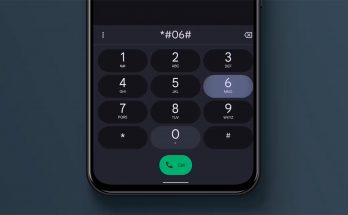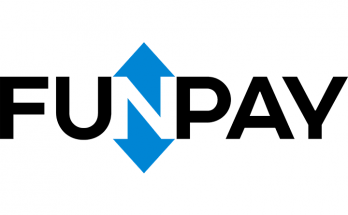Платформа Android предлагает много интересных игр и приложений, которые, увы, не запускаются на компьютере. Или все-таки запускаются? На самом деле, если у вас мощный ПК, то с него можно запустить симулятор Андроид (или эмулятор, кому как больше нравится), в котором уже есть поддержка игр и приложений. А если очень мощный, то еще и стримить! С помощью этой программы можно играть в Android игры на компьютере по сети, пользоваться мессенджерами и Instagram и делать многое другое.
BlueStacks – это один из лучших эмулятор, на наш взгляд. Он легко устанавливается и просто настраивается, а также в нем есть поддержка горячих клавиш и возможность стримить.
Установка
Скачиваем эмулятор Android для ПК по ссылке с официального сайта здесь, и открываем исполняемый файл. Далее выбираем путь для установки и ставим 2 галочки, чтобы эмулятор работал корректно.
Запуск и настройка
После завершения установки, запускаем эмулятор. Войти Playmarket можно будет через свою учетную запись в Google, если учетной записи нет, то её необходимо зарегистрировать по этой ссылке. После этого выбираем русский язык и еще раз подтверждаем пароль от своего аккаунта.
Далее нужно снять все галочки, они на ПК не очень нужны, после чего необходимо ввести имя и фамилию для персонализации (можно ввести любые данные). После этого установка закончена и можно перейти к настройкам.
В общих настройках можно оставить все как есть, или поставить побольше разрешение, при условии, что у вас мощный компьютер.
В пункте Система, можно выделить больше ОЗУ до 3ГБ (оперативной памяти) сдвигая ползунок вправо, также поставить Android DPI высокий (количество пикселей на дюйм) и выбрать другой графический режим DirectX или OpenGL.
Какой из этих двух режимов лучше сказать трудно, так как это зависит от конфигурации компьютера.
Поля Данные и Уведомления можно пропустить, если конечно нет нужды сбрасывать настройки до заводских или делать резервное копирование.
Advanced Settings – продвинутые настройки. Там можно посмотреть сколько эмулируемой памяти осталось (из 32GB по умолчанию) удалить приложения, добавить аккаунт google и тд. В общем-то это внутренние настройки самого Андроида.
Установка и запуск игры
Покажем на примере популярной МОБЫ Vainglory. Устанавливаем игру из Playmarket-а. После она появляется на рабочем столе, её можно открыть и программа сразу предлагаем нам установить горячие клавиши на скиллы, что весьма удобно.
Игры можно также установить через APK, есть такая функция в левом меню установить APK файл. На самом деле интерфейс внутри программы – стандартный Android. Здесь все должно быть знакомо и понятно.
Как стримить с Android на Twitch?
Выбираем самый верхний пункт из левого бокового меню.
Далее кнопка “Стримить сейчас” и транслировать на Twitch.
Затем забиваем данные нашей учетной записи на твиче.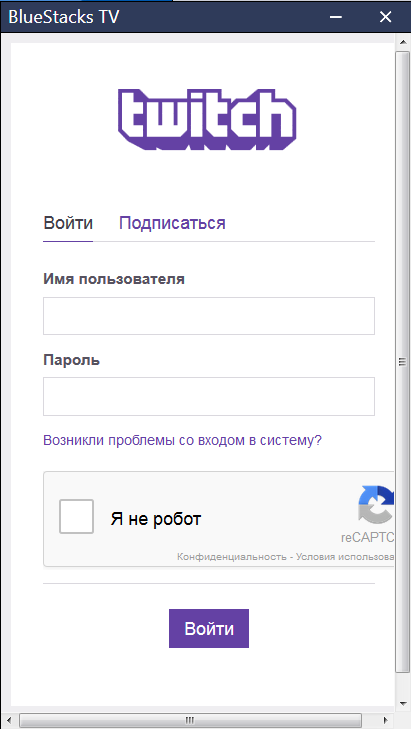 После этого выбираем сервер поближе к нам, в моем случае это Польша. Имя для трансляции, включаем веб-камеру или микрофон и нажимаем кнопку “Переходите в режим реального времени”. Чтобы стримить мне пришлось переключить графический режим в DirectX, иначе был черный экран.
После этого выбираем сервер поближе к нам, в моем случае это Польша. Имя для трансляции, включаем веб-камеру или микрофон и нажимаем кнопку “Переходите в режим реального времени”. Чтобы стримить мне пришлось переключить графический режим в DirectX, иначе был черный экран.